2.6.Erste Schritte - Punktexport nach Geosi VERM
Nachdem Sie jetzt ein Geosi VERM-Projekt erfolgreich angebunden haben, ist es nun möglich, Punkte aus Geosi PLAN nach Geosi VERM zu exportieren. Gehe Sie dabei folgendermaßen vor:
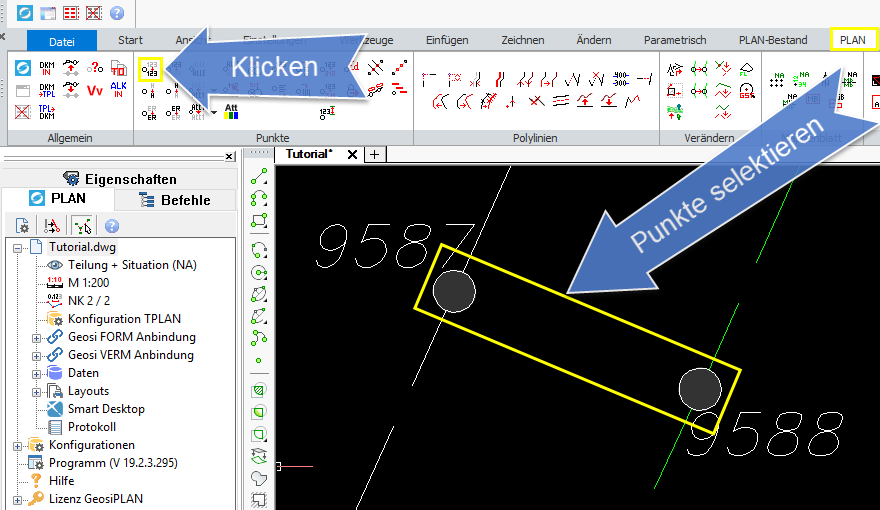 Punktnummern sichtbar schalten |
Um einen besseren Überblick zu bekommen schalten Sie gegebenenfalls die Punktnummern auf sichtbar. Klicken Sie in der Werkzeugleiste Grenzpunkte-Tools auf Punktnummer sichtbar/unsichtbar. Wählen Sie sichtbar und schalten Sie die Punktnummern der betroffenen Grenzpunkte ein, indem Sie die entsprechenden Blöcke anklicken. |
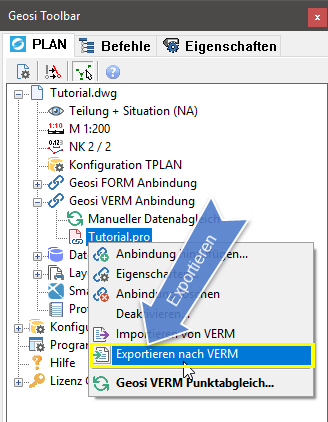 Projektbrowser mit Kontextmenü |
Klicken Sie im Projektbrowser auf das angebunden Geosi VERM-Projekt und öffnen Sie das zugehörige Kontextmenü mit der rechten Maustaste. Wählen Sie Export nach VERM.
|
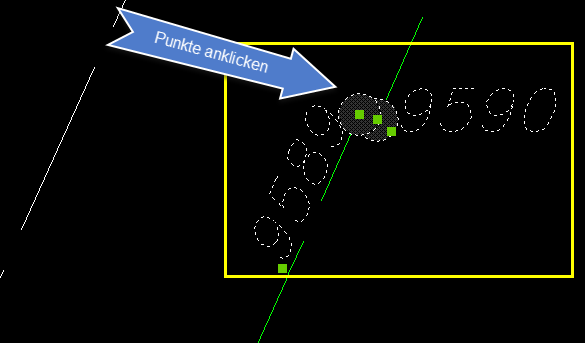 Punkte für den Export auswählen |
Sie werden nun zur Punktauswahl im Zeichnungsfenster Ihres CADs aufgefordert. Klicken Sie die Punkte. die Sie exportieren wollen an und schließen Sie den Auswahlmodus mit der Eingabe-Taste ab. |
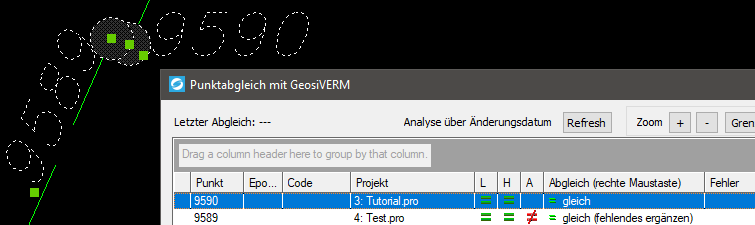 Dialog Punktabgleich mit GeosiVERM |
Anschließend erscheint der Dialog Punktabgleich mit Geosi VERM . Hier sind alle ausgewählten Punkte aufgelistet. In der Spalte Abgleich sehen Sie die ausständige Aktion (in der Abbildung: Geosi PLAN -> GeosiVERM), die Sie mit Abgleichen auslösen. Welche weitere Aktionen möglich sind, können Sie hier nachlesen.
Klicken Sie Abgleichen und die Punkte werden nach Geosi VERM übernommen.
|
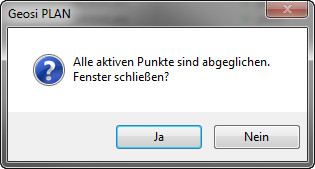 |
Abschließend schließen Sie den Dialog Punktabgleich mit Geosi VERM indem Sie den Meld |
